利用ユーザが増え続けている格安SIMの中でも、使った分だけ料金を支払う「最適料金プラン」で人気急上昇中のエキサイトモバイル。
そんなエキサイトモバイルでテザリングをする際に注意したいポイントを徹底解説します!
記事コンテンツ
テザリングとは?

テザリング(tethering)とは、スマホなどの端末をWiFiアクセスポイントのように使うことでPC・タブレットなどの端末をWiFi経由でインターネットに接続することができる機能です。
例えば、スマホ・タブレット2台を外出先で(テザリングを利用せずに)ネットに接続させるためには、それぞれにSIMカードを入れる(=SIMを2枚契約する)必要がありますが、どちらか1方でテザリングをかければ1枚のSIMで複数の端末をネットワークに繋ぐことができます。
何枚もSIMを契約しなくていい/PCなどのSIMが使えない端末もネットに繋ぐことができるのでとても便利なテザリング機能ですが、利用する携帯事業者・端末によっては利用できないことがあります。
結論からいうとエキサイトモバイルはテザリングに対応しています。
ただし機種によっては対応していない場合もありますので、この点について更に詳しく確認していきましょう。
エキサイトモバイルでテザリング利用する前に気をつけたい3つのこと
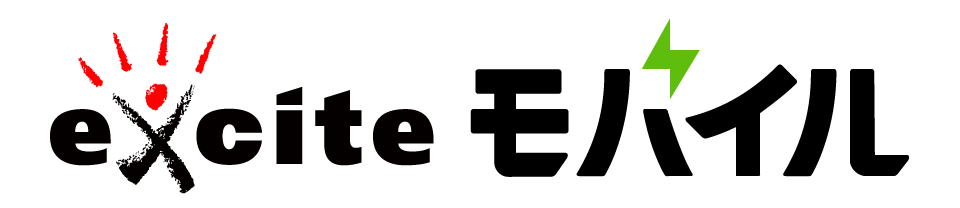
注意点①:利用する端末がエキサイトモバイルでテザリング対応しているか確認する
エキサイトモバイルのSIMカードを契約する前に必ずエキサイトモバイル公式サイトで利用したい機種がテザリング動作確認されているか最新状況を確認しましょう。
エキサイトモバイル公式サイトで動作確認がとれていない場合にはテザリングが利用できない可能性があります。
Step1) エキサイトモバイル公式サイトの右上をタップ
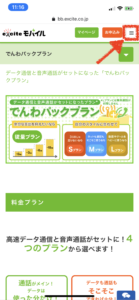
Step2) アコーディオンメニューの「端末」をタップ
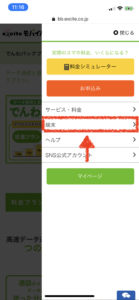
Step3) 「端末」のサブメニューをスクロール
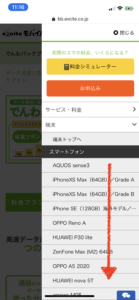
Step4) 「動作確認端末一覧」をタップ
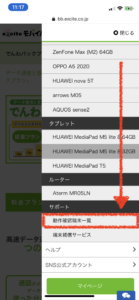
Step5) 「メーカー」を選択(機種名で絞り込みも可能)
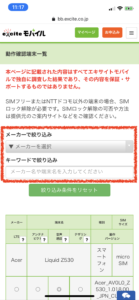
Step6) 確認したい機種をスクロールして見つける
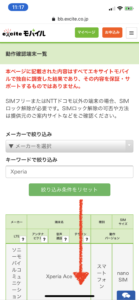
Step7) テザリング対応を確認(◯ならテザリング対応)

エキサイトモバイル公式サイト
注意点②:旧型のiPadではテザリングを利用できない!?
エキサイトモバイルでは一部の旧型のiPadではテザリングを利用することができません
初代iPadなどを利用する際にはテザリング対応をしっかりと確認しおくようにしましょう。
エキサイトモバイルでテザリングできる機種の例
- iPad(第7世代) SIMフリー版
- iPad(第6世代) SIMフリー版
- iPad(第6世代) docomo版
- 11インチiPad Pro SIMフリー版
- iPad Air(第3世代) SIMフリー版
- 12.9インチiPad Pro(第2世代) SIMフリー版
- 10.5インチiPad Pro SIMフリー版
- iPad(第5世代) SIMフリー版
- iPad(第3世代) SIMフリー版
- iPad mini SIMフリー版
- iPad(第4世代) SIMフリー版
- iPad Air SIMフリー版/docomo版
- iPad mini 2 SIMフリー版/docomo版
- iPad Air 2 SIMフリー版
- iPad mini 3 SIMフリー版
- iPad mini 4 SIMフリー版/docomo版
- 12.9インチiPad Pro(第1世代) SIMフリー版
- 9.7インチiPad Pro SIMフリー版
エキサイトモバイルでテザリングできない機種の例
- iPad(第1世代) SIMフリー版
- iPad 2 SIMフリー版
ただしOSのアップデート等のタイミングでテザリング非対応のiPadでもエキサイトモバイルでテザリングできるようになる可能性はありますので、公式サイトから最新情報を必ず確認するようにしましょう。
注意点③:Xperiaはテザリング利用できない機種が多いことに注意!
iPhoneとは対照的に、(SIMロック解除すれば)Android端末の場合にはテザリング利用できる機種が一般的に多いのですが、Xperiaシリーズはテザリングできない機種の方が多いのが特徴です。
エキサイトモバイルでテザリングを利用したい場合には
- Xperia以外の機種にする
- テザリングに対応した機種のXperiaを入手する
ようにしましょう。
エキサイトモバイル公式サイト
エキサイトモバイルのテザリング設定方法
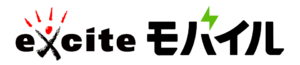
実際にテザリングを設定する方法を確認していきましょう。
iOS(iPhone, iPad等)のテザリング設定方法
- 「設定」>「モバイルデータ通信」の順にタップします。
- 「インターネット共有」をタップし、スライダをタップしてオンに切り替えます。
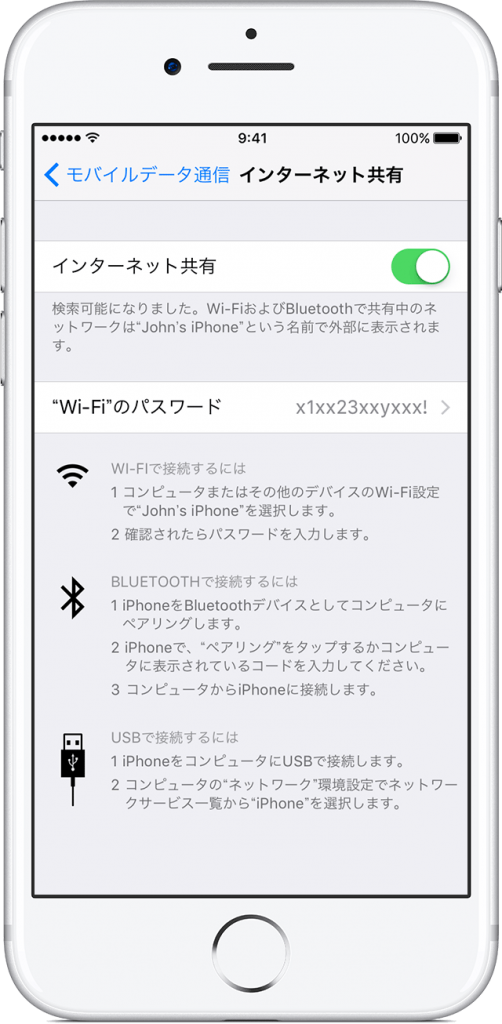
インターネット共有のオプションが表示されない場合は、
- 利用している機種・契約タイプがエキサイトモバイル公式サイトの動作確認済み機種一覧で「テザリング対応」になっているかどうか再確認
するようにしましょう。
Android(Galaxy, Xperia等)のテザリング設定方法
設定をタップ
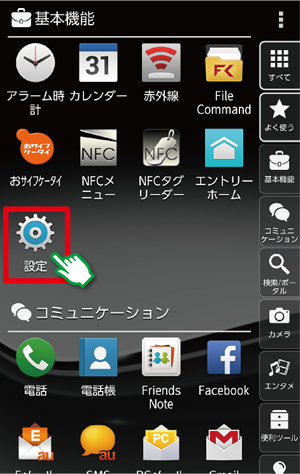
「無線とネットワーク」の「その他」をタップ
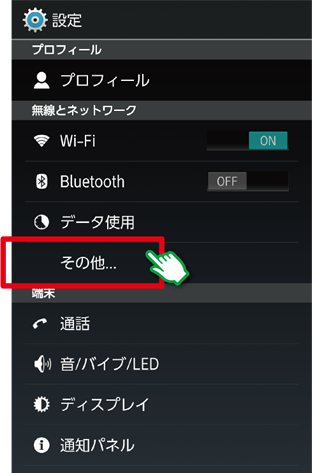
「テザリング」をタップ
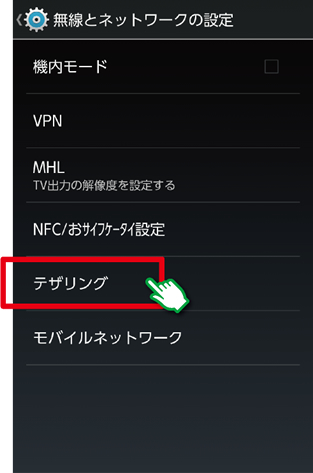
「WiFiテザリング」をタップ
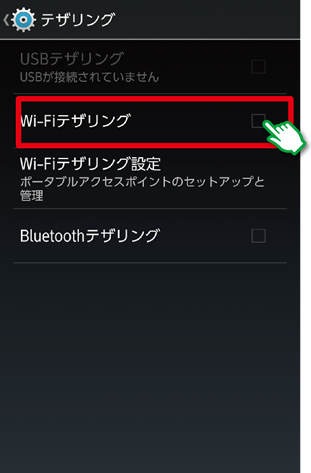
「次回から表示しない」にチェックを入れて「OK」をタップ
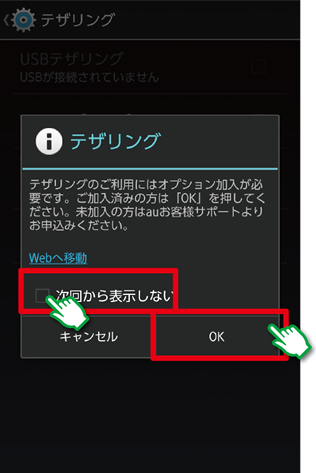
パスワードを設定して「保存」をタップ
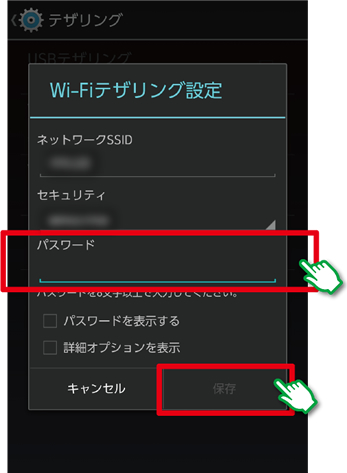
「WiFiテザリング設定」をタップ
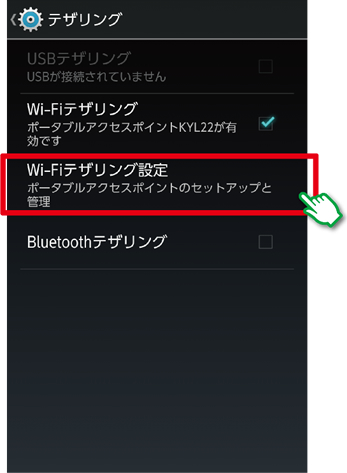
パスワードを確認して「保存」をタップ
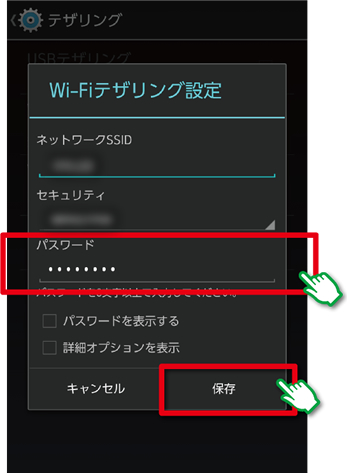
「WiFiテザリング」の横のチェックが入っていれば完了
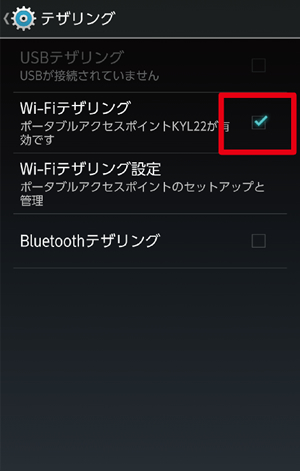
エキサイトモバイルのテザリング料金は?
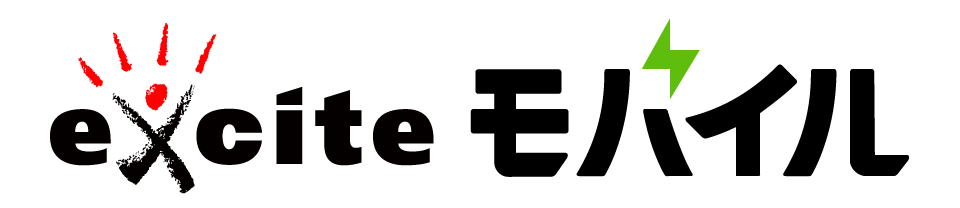
エキサイトモバイルのテザリング通信は追加料金なしで通常の通信と同様に利用することができます。
ただしテザリングで利用したデータ容量は毎月のデータ容量から消費されますので使いすぎに注意しましょう。
エキサイトモバイルをお得に契約する方法は?
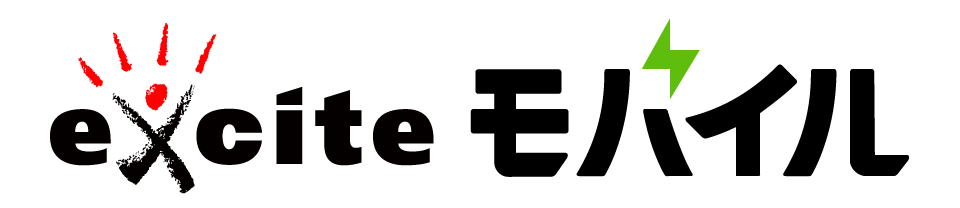
エキサイトモバイルは公式サイトで定期的にお得なキャンペーンを実施しています!
エキサイトモバイルを契約する際には必ず最新のキャンペーン情報を確認して一番お得に契約するようにしましょう。
まとめ:エキサイトモバイルではテザリング可能!ただしxperia・iPadの場合には要注意
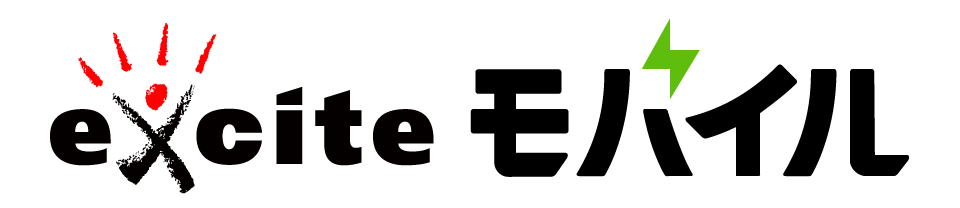
利用ユーザが増え続けている格安SIMの中でも、使った分だけ料金を支払う「最適料金プラン」で人気急上昇中のエキサイトモバイル。
そんなエキサイトモバイルは追加料金なしでテザリングを利用することができます。
ただし、iPadやXperiaを利用する場合にはテザリング対応かどうか公式サイトで型番までしっかり確認するように気をつけましょう。

